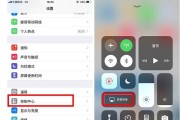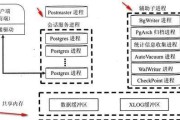在购买新手机时,数据迁移是一个重要而复杂的任务。特别是对于苹果用户来说,他们希望能够将原手机上的所有数据无缝地转移到新手机上,包括联系人、短信、照片、音乐等。本文将详细介绍如何将苹果数据迁移到新手机,让你轻松完成这项任务。
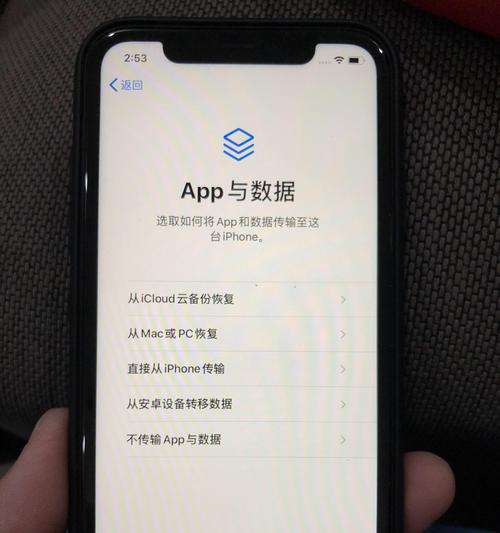
1.创建iCloud备份:在开始数据迁移之前,首先需要创建一个iCloud备份,以确保所有数据得到保存和保护。
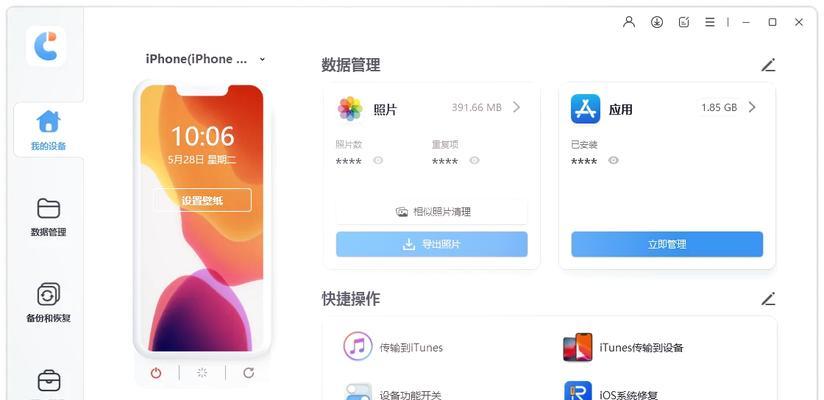
2.恢复iCloud备份:在新手机上选择从iCloud备份恢复数据,输入AppleID和密码后即可开始恢复过程。
3.使用iTunes备份:除了iCloud备份外,你还可以通过iTunes进行备份,在新手机上使用iTunes进行恢复。
4.使用QuickStart进行迁移:若你同时拥有两部iPhone设备,可以使用QuickStart功能直接将数据从旧设备传输到新设备上。
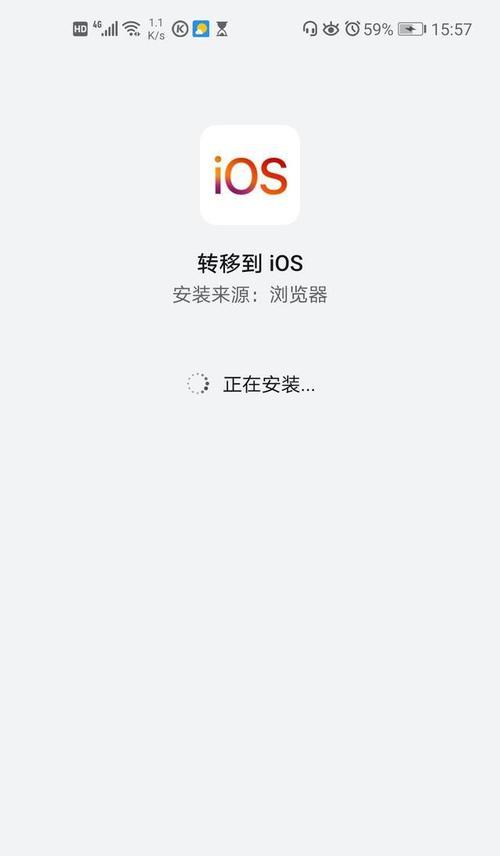
5.迁移联系人:苹果提供了多种方法来迁移联系人,包括使用iCloud同步、使用第三方应用、使用SIM卡等。
6.迁移短信和通话记录:通过iCloud备份或者使用第三方工具,你可以将短信和通话记录从旧手机迁移到新手机。
7.迁移照片和视频:使用iCloud照片库、AirDrop或者第三方工具,你可以轻松地将照片和视频从旧手机迁移到新手机。
8.迁移应用:在新手机上登录AppStore账号后,你可以重新下载之前购买的应用,并使用iCloud进行数据恢复。
9.迁移音乐:通过iTunes同步或者使用AppleMusic/iTunesMatch功能,你可以将音乐从旧手机迁移到新手机。
10.迁移书签和浏览历史:使用iCloud同步功能,你可以将Safari浏览器的书签和浏览历史从旧手机迁移到新手机。
11.迁移日历和提醒事项:苹果的日历和提醒事项应用也支持通过iCloud进行同步,使得数据迁移变得非常简单。
12.迁移健康和活动数据:通过iCloud备份,你可以将健康和活动数据从旧手机迁移到新手机,保留你的运动记录。
13.迁移密码和账户:通过iCloudKeychain功能,你可以将保存在旧手机上的密码和账户信息迁移到新手机上。
14.迁移文件和文档:使用iCloudDrive、AirDrop或者第三方云服务,你可以将文件和文档从旧手机迁移到新手机。
15.数据迁移完成后的操作:一旦数据迁移完成,你可以根据需要对新手机进行个性化设置,例如更改壁纸、调整通知设置等。
结尾
通过本文的指南,你已经了解了如何将苹果数据迁移到新手机上。从创建备份到恢复数据,从联系人到照片,从应用到密码,我们希望这些方法能够帮助你顺利完成数据迁移,让你的新手机能够立即变得像旧手机一样熟悉和便捷。无论是购买新手机还是换机升级,数据迁移都是一个重要环节,务必细心操作,以免遗失珍贵的个人数据。
标签: #数据迁移